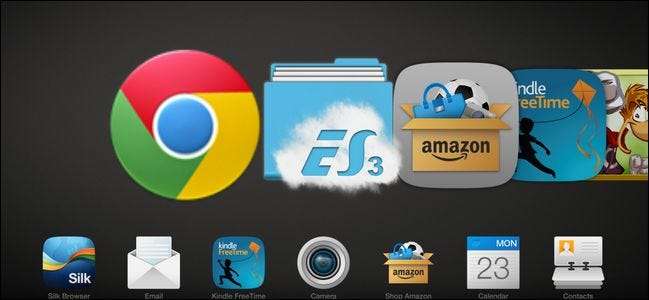
Betapapun hebatnya tablet seperti Kindle Fire (terutama dalam inkarnasi HDX terbaru), ada yang paling dianggap sebagai kekurangan yang tak tertahankan: Anda tidak dapat mengakses Google Play Store untuk mendapatkan aplikasi di luar Apps for Android Amazon store. Baca terus selagi kami tunjukkan cara mengelaknya dengan sideload (tidak diperlukan rooting atau pembatalan garansi).
Mengapa Saya Ingin Melakukan Ini?
Saat ini, platform Kindle Fire Amazon ada di semacam taman bertembok. Amazon memiliki toko Aplikasi untuk Android yang menyediakan aplikasi untuk jajaran Kindle Fire, tetapi toko Aplikasi untuk Android tidak memiliki jangkauan dan variasi yang sama seperti Google Play. Akibatnya, Anda akan sering menemukan diri Anda mencari sesuatu dan tidak menemukannya (dan bukan hanya aplikasi yang tidak dikenal, tetapi aplikasi nama besar seperti versi Android dari browser Chrome Google).
Anda dapat melakukan beberapa modifikasi serius dan menginstal Google Play di Kindle Fire Anda, tetapi berantakan, memerlukan rooting, dan (bagaimanapun secara teknis) dapat membatalkan garansi Amazon Anda. Alih-alih, Anda dapat menikmati aplikasi di perangkat Anda dengan melakukan sideload — mengunduhnya dari sumber tepercaya dan menginstalnya secara manual atau mengekstraknya dari perangkat Android Anda yang lain dan menginstalnya dengan cara itu. Kami akan memandu Anda melalui kedua teknik tersebut.
Kami akan menggunakan Kindle Fire HDX untuk tutorialnya. Meskipun pengaturan individual mungkin berada di lokasi yang berbeda pada Kindle Fire sebelumnya, teknik ini masih berfungsi pada semua tablet Kindle Fire (Anda hanya perlu melihat-lihat di menu pengaturan untuk beberapa saat).
catatan: Ada satu kelemahan utama untuk melakukan sideload aplikasi di luar pengelolaan aplikasi appstore (baik itu aplikasi Google Play atau Aplikasi Amazon untuk Android). Anda kehilangan pembaruan otomatis. Ini bukan masalah besar untuk game atau aplikasi yang jarang diperbarui, tetapi jika Anda mengesampingkan aplikasi berorientasi keamanan yang harus selalu diperbarui, kami akan mendorong Anda untuk mengawasi aplikasi dan memastikan Anda ' mengesampingkan pembaruan jika perlu.
Mempersiapkan Kindle Fire Anda

Sebelum kita mulai melakukan sideload aplikasi, kita perlu menyiapkan Kindle Fire untuk menerimanya, serta mengatur pengelola file dan direktori untuk membuat bekerja dengan aplikasi sideload menjadi sederhana.
Pertama, geser ke bawah bilah navigasi atas dan klik Pengaturan. Di menu Setting cari menu Applications:
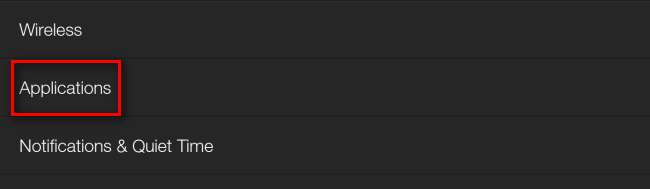
Di dalam menu aplikasi, yang terletak di bagian atas, Anda akan menemukan sakelar Sumber Tidak Dikenal:
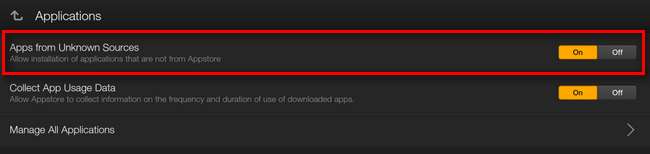
Alihkan pengaturan ke Aktif. Setelan ini harus tetap dalam status Aktif selama Anda melakukan sideload aplikasi. Kami menyarankan untuk mematikannya saat Anda tidak aktif melakukan sideload aplikasi untuk meningkatkan keamanan dan mencegah penginstalan perangkat lunak yang tidak dikenal atau berbahaya secara tidak sengaja.
Setelah Anda mengaktifkan Sumber Tidak Dikenal, buka Aplikasi untuk aplikasi Android dan cari ES File Explorer:
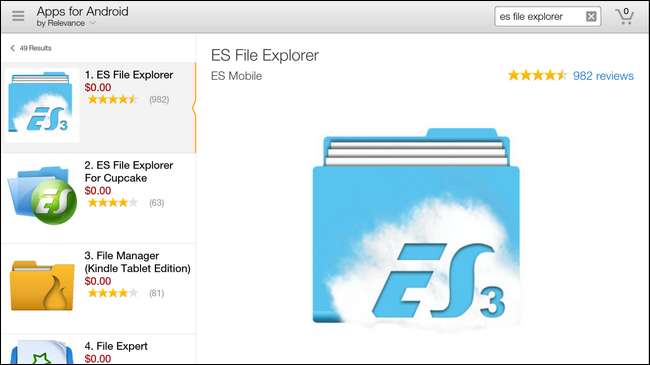
Tidak ada yang unik tentang ES File Explorer selain didukung dengan baik, mudah digunakan, dan gratis: kami hanya membutuhkan penjelajah file untuk membuat hidup kami lebih mudah. Instal aplikasinya.
Selanjutnya, kita perlu membuat folder di root penyimpanan internal Kindle. Kami dapat melakukannya dengan menjalankan ES File Explorer dan mengetuk tombol Baru di bagian bawah untuk membuat folder baru, atau dengan memasang Kindle ke komputer kami melalui kabel sinkronisasi USB dan membuat folder dengan file explorer sistem operasi kami. Bagaimanapun, Anda harus membuat folder / Aplikasi Sideloaded / di root, seperti ini:
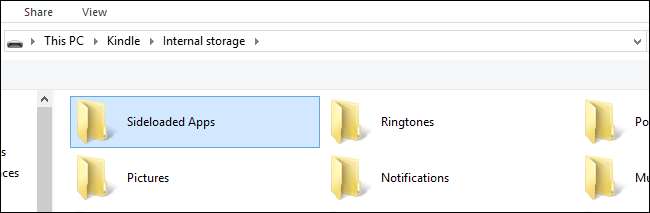
Folder ini akan berfungsi sebagai tempat parkir kami untuk file APK masuk (setara Android untuk file instalasi).
Memasang Aplikasi Android yang Telah Anda Unduh
TERKAIT: Cara Mengelola Perangkat Android Anda dari Windows dengan SnapPea
Katakanlah Anda memiliki file APK untuk sesuatu yang tidak dapat Anda temukan di toko Apps untuk Android. Contoh sempurna dari ini adalah SnapPea, manajer Desktop-ke-Android yang memungkinkan Anda mengelola aplikasi yang diinstal melalui komputer desktop Anda. Anda tidak dapat menemukan SnapPea di toko Aplikasi untuk Android, tetapi Anda dapat mengunduh APK langsung dari SnapPea di tautan ini .Saat kami menggunakan aplikasi SnapPea, Anda dapat menggunakan APK apa pun yang telah Anda unduh dari sumber tepercaya. Yang perlu Anda lakukan adalah menyalin file APK itu ke folder / Sideloaded Apps / dan kemudian meluncurkan ES Explorer di Kindle Fire Anda:

Arahkan ke / Sideloaded Apps / dan Anda akan melihat file APK Anda. Klik di atasnya dan itu akan diluncurkan ke proses instalasi Android yang biasanya:
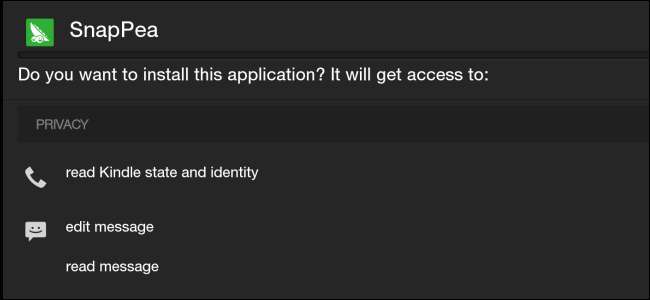
Anda akan diperlihatkan apa yang dapat diakses dan diubah aplikasi, dll. Dan akan diminta di bagian bawah layar untuk menyelesaikan aplikasi setelah meninjau izinnya. Setelah melakukannya, aplikasi akan dipasang dan Anda dapat mengeklik buka.
Itu dia! Aplikasi Anda sekarang terinstal di Kindle Fire dan Anda tidak perlu bergantung pada toko aplikasi Amazon.
Menginstal Aplikasi dari Google Play Store
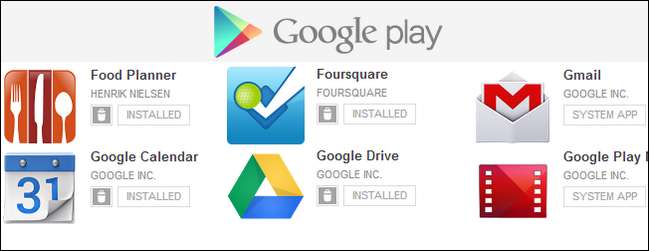
Memasang aplikasi yang Anda unduh atau sudah ada di tangan itu bagus dan semuanya, Anda mungkin berkata begitu, tetapi bagaimana jika Anda tidak memiliki aplikasi apa pun dan hanya ingin memasang aplikasi dari Google Play Store atau aplikasi yang sudah Anda miliki di perangkat Android lain? Jangan khawatir, kami siap membantu Anda.
TERKAIT: Panduan Utama untuk Memasang Aplikasi Android yang Tidak Kompatibel dari Google Play
Menginstal aplikasi dari Google Play Store memerlukan langkah tambahan yang dapat diselesaikan dari web atau dari salah satu perangkat Android Anda yang sudah ada (khususnya perangkat, seperti ponsel cerdas Anda, yang memiliki akses ke Google Play Store, dan bukan perangkat Kindle lainnya) .Teknik pertama mengandalkan penggunaan alat pihak ketiga untuk Google Chrome untuk mengunduh file APK dari antarmuka web toko Google Play. Kami merinci cara menggunakan Pengunduh APK untuk menyedot aplikasi langsung dari toko dalam panduan ini .
Jika Anda menunda langkah-langkah tambahan dalam panduan Pengunduh APK (seperti harus menemukan ID Google Play dari perangkat donor), Anda juga dapat mengambil rute yang lebih mudah dan langsung mengangkat aplikasi dari perangkat yang ada. Persis itulah yang kami lakukan saat kami membutuhkan aplikasi tolok ukur yang tidak tersedia di Apps for Android store tetapi tersedia di Google Play Store (dan, sebenarnya, dipasang di perangkat Android utama kami).
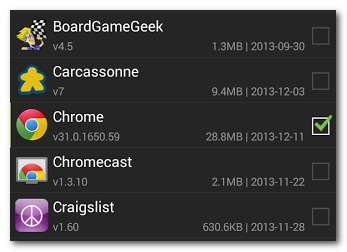
Untuk memanfaatkan teknik ini, instal App Backup & Restore di perangkat Anda. Setelah terinstal, cukup jalankan App Backup dan centang semua aplikasi yang ingin Anda backup di perangkat Anda untuk ditransfer ke Kindle Fire Anda. Tekan tombol Cadangan di bagian bawah.
File APK akan disimpan dalam direktori yang ditentukan oleh App Backup (dalam kasus kami, / storage / sdcard0 / App_Backup_Restore /, periksa pengaturan aplikasi untuk melihat apa direktori penyimpanan Anda). Setelah Anda mencadangkannya, Anda hanya perlu memasang perangkat di komputer Anda.
Apakah Anda mengunduhnya dengan trik toko web Google Play atau menyalinnya dengan App Backup, Anda sekarang memiliki file APK dan dapat dengan mudah menyalinnya ke folder / Sideloaded Apps / di Kindle Fire Anda. Ulangi proses yang kami uraikan di bagian pertama panduan untuk memasang file APK dan Anda pun siap. Ini Google Chrome yang dipasang di Kindle Fire HDX kami:
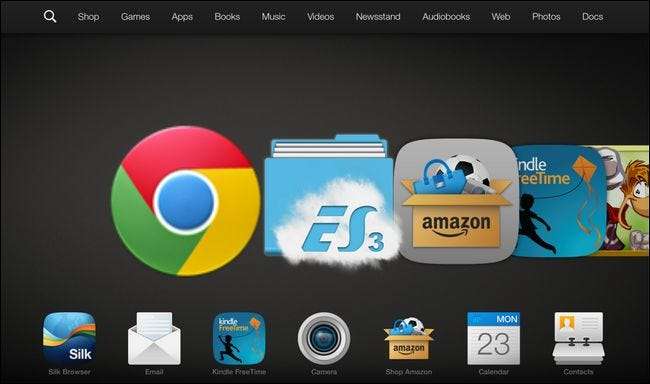
Selain dari ikon tampilan dengan kualitas Retina yang tidak cukup, browser tidak dapat dibedakan dari aplikasi asli lainnya dan bekerja dengan baik di Kindle HDX kami seperti halnya di semua perangkat Android kami yang lain. Keberhasilan!
Dengan sedikit kesabaran dan kerja keras, Anda dapat dengan mudah mendapatkan aplikasi yang Anda inginkan di Kindle Fire, terlepas dari apakah Amazon pernah menempatkannya di toko Aplikasi untuk Android atau tidak.







